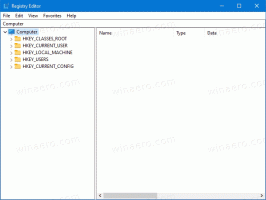Как да активирате Windowed Alt+Tab Experience в Windows 11
Ето как можете да активирате прозореца Alt+Tab в Windows 11. На 6 януари Microsoft освободен Windows 11 build 22526 с няколко корекции и малки подобрения на функциите. Една от промените е леко преработено изживяване с Alt + Tab. Операционната система вече не замъглява целия фон, когато натиснете Alt + Раздел за да превключвате между приложения или раздели в Microsoft Edge. Потребителският интерфейс вече прилича на този, който Microsoft използва в Windows 10.
В момента Microsoft тества новото изживяване на ограничен набор от компютри, записани в канала за разработчици. Ако вашето устройство не е получило късметлийски билет, ето как да активирате принудително актуализирания потребителски интерфейс Alt + Tab с помощта на ViveTool или редактора на системния регистър.
Важно: Новото изживяване Alt + Tab е достъпно само в Windows 11 22526 и по-нова версия. Не работи в Windows 11 22000.
Активирайте Windowed Alt+Tab Experience в Windows 11
За да активирате Windowed Alt+Tab опит в Windows 11, направете следното.
- Изтегли ViveTool от нейното хранилище на GitHub.
- Извлечете ViveTool навсякъде, където пожелаете.
- Отворете папката с файловете, които преди това сте извлекли, и щракнете с десния бутон навсякъде; изберете Отворете в терминала на Windows.
- Ако използвате Windows Terminal с раздела PowerShell, изпълнете следната команда:
.\vivetool.exe addconfig 36226836 2. - Ако отворите Windows Terminal към профила на командния ред, използвайте следната команда:
vivetool addconfig 36226836 2. - Рестартирайте компютъра си, за да приложите промените.
- След като рестартирате компютъра, отворете няколко прозореца и натиснете Alt + Раздел за да проверите новото изживяване.
Ако искате да възстановите оригиналния външен вид Alt + Tab на цял екран с замъглен фон, повторете стъпките по-горе, само заменете "addconfig" с "delconfig" в командите. т.е. vivetool delconfig 36226836 2.
Друг начин да активирате новото изживяване с Alt + Tab в предварителните версии на Windows 11 е настройка на системния регистър. За да улесним нещата, ние сме подготвили готови за използване файлове, които позволяват включване или изключване на новия потребителски интерфейс Alt + Tab с няколко щраквания.
Активирайте новото изживяване с Alt + Tab в системния регистър
- Изтеглете файлове в следния ZIP архив.
- Разопаковайте файловете навсякъде на вашия компютър.
- Отвори "Активирайте новия Alt + Tab experience.reg" файл и потвърдете UAC подкана.
- Рестартирам твоят компютър.
Свършен!
Можете да отмените промените и да се върнете към оригиналния потребителски интерфейс, като използвате "Възстановете оригиналния Alt + Tab experience.reg" файл. Отново рестартирайте компютъра си, след като приложите файла.
Как работи
REG файловете променят HKEY_LOCAL_MACHINE\SYSTEM\ControlSet001\Control\FeatureManagement\Overrides\4\702590604 клон. По-конкретно, на EnabledState и EnabledStateOptions са ключовите 32-битови DWORD стойности, които трябва да съществуват под този ключ, за да активирате новия потребителски интерфейс Alt+Tab. Вижте съдържанието на REG файловете за справка с пълната стойност.
Това е.